Cómo limpiar las manchas de la pantalla de tu celular (En 5 Pasos)
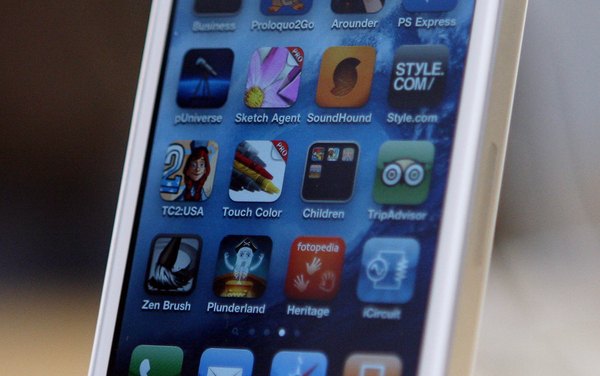
Muchos teléfonos inteligentes modernos cuentan con pantallas sensibles al tacto. Esto te permite interactuar con el teléfono tocando los elementos de la pantalla en lugar de utilizar los botones físicos. Aunque los fabricantes de teléfonos suelen poner capas repelentes de aceite en sus pantallas para minimizar las manchas de las huellas digitales, la grasa de los dedos y la cara con el tiempo se recogerán en la pantalla, oscurecimiento la pantalla y provocando que sea difícil de leerla, especialmente en la luz brillante del sol. Arregla la pantalla eliminando las manchas de huellas dactilares y restaurando la calidad original de la pantalla del teléfono.
Paso 1
Apaga el teléfono para evitar hacer llamadas o iniciar aplicaciones accidentalmente mientras limpias la pantalla. Si el teléfono tiene una batería reemplazable por el usuario, retíralo.
Paso 2
Humedece el paño con una pequeña cantidad de agua destilada y frota suavemente la pantalla hasta que todas las manchas de aceite se eliminan. No apliques agua directamente sobre la pantalla.
Paso 3
Usa un bastoncillo de algodón para eliminar suavemente el aceite y el polvo acumulado entre la pantalla y el bisel de plástico o metal alrededor del borde. No lo humedezcas, ya que la humedad podría filtrarse bajo el bisel y en componentes internos del teléfono.
Paso 4
Elimina todos los restos de agua de la pantalla con un paño seco de limpieza.
Paso 5
Vuelve a colocar la batería y enciende el teléfono de nuevo.
